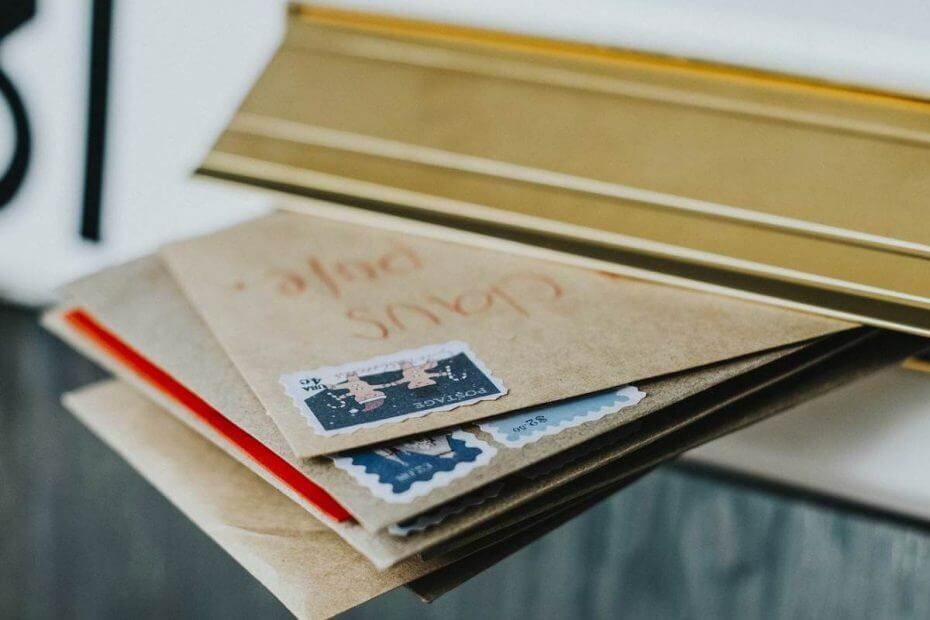
Deze software repareert veelvoorkomende computerfouten, beschermt u tegen bestandsverlies, malware, hardwarestoringen en optimaliseert uw pc voor maximale prestaties. Los pc-problemen op en verwijder virussen in 3 eenvoudige stappen:
- Download Restoro PC Reparatie Tool die wordt geleverd met gepatenteerde technologieën (patent beschikbaar) hier).
- Klik Start scan om Windows-problemen te vinden die pc-problemen kunnen veroorzaken.
- Klik Repareer alles om problemen op te lossen die de beveiliging en prestaties van uw computer beïnvloeden
- Restoro is gedownload door 0 lezers deze maand.
U moet een belangrijke e-mail verzenden, maar u ontvangt de fout 0x8000000b terwijl u probeert uw e-mail te verzenden. Wat nu? Om eerst te begrijpen waarom dit is gebeurd, moeten we de aard van deze fout begrijpen.
Deze fout houdt verband met synchronisatieproblemen en verschijnt wanneer u uw e-mailapp probeert in te stellen. Of je nu gebruikt
Gmail of Yahoo, dit kan gebeuren wanneer u ze configureert in de e-mailapp van Windows 10.Wanneer u op die knop Verzenden klikt, probeert uw e-mailapp automatisch verbinding te maken met de e-mailserver om de serverinstellingen te krijgen, maar soms treedt deze fout op. Maar wees niet bang, we hebben een lijst met tips en oplossingen voor je gemaakt. Dus laten we beginnen met oplossen.
Hoe kan ik fout 0x8000000b oplossen?
- Uw e-mail instellen in Windows 10
- Windows-apps resetten
- Toegang via firewall toestaan
- Schakel uw firewall uit
1. Uw e-mail instellen in Windows 10
Laten we proberen uw aangeboden e-mailaccount toe te voegen aan de Mail-app. Dit zou u moeten helpen om fout 0x8000000b op te lossen. Volg hiervoor deze stappen:
- Start uw Mail-app en klik op de Instellingen icoon.

- Selecteer Accounts beherenen klik vervolgens op Account toevoegen en klik vervolgens op de Geavanceerde instellingen keuze.
- Volgende, in dezelfde Een account toevoegen sectie, klik op de Internet-e-mail keuze.
- Geef op het volgende scherm uw gewenste e-mailaccountgegevens op.
- Klik nu op Log in en wacht een paar minuten, uw e-mailaccount wordt succesvol toegevoegd aan de Mail-app.
2. Reset de Mail-app
U kunt mogelijk fout 0x8000000b oplossen door de Windows 10-apps die niet goed werken opnieuw in te stellen. Als u klaar bent, controleert u of de Mail-app voor u werkt.
- druk de Windows-logo + I toetsen op het toetsenbord en open de Instellingen.
- Klik op Systeem en klik vervolgens op Apps en functiesen selecteer de Mail-app.
- Je zult zien Geavanceerde opties, Klik erop.
- In de Geavanceerde opties, Klik op Resetten.
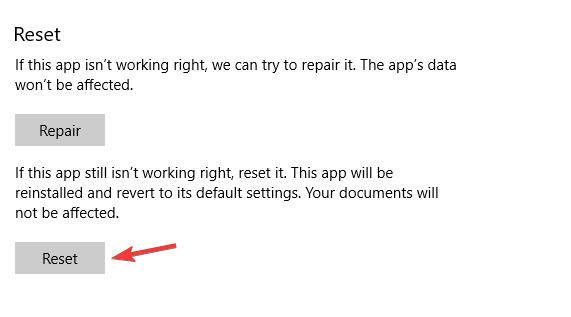
- Klik nog een keer op de Resetten knop om te bevestigen.
- U kunt nu de. sluiten Instellingen app en keer terug naar uw bureaublad.
3. Toegang via firewall toestaan
In het geval dat u een antivirusprogramma gebruikt of uw Windows Defender is ingeschakeld, kunnen deze mogelijk de oorzaak zijn van fout 0x8000000b. Dus laten we ermee aan de slag gaan.
- Open Begin en typ Windows Defender-beveiligingscentrum.
- Selecteer de Firewall- en netwerkbeveiliging.
- Kies nu Een app door firewall toestaanen klik op Instellingen veranderen.

- U ziet een lijst met toegestane toepassingen, zorg ervoor dat u beide selecteert Privaat en Openbaar dozen voor Post.
- Klik OK, en je bent helemaal klaar.
4. Schakel uw firewall uit
In het geval dat u nog steeds fout 0x8000000b krijgt, kunt u proberen uw firewall uit te schakelen en kijken of dat werkt. Volg hiervoor deze stappen:
- Open je Windows Defender Center opnieuw.
- Ga naar de Sectie Firewall en netwerkbeveiliging.
- Selecteer nu een netwerkprofiel en schakel de Windows-firewall ervoor uit.
- Probeer nu uw Mail-app uit te voeren.
U kunt uw account verwijderen en toevoegen als het eerst niet synchroniseert. Volg deze stappen om dit te doen:
- Typ Mail in je Start menu.
- Nadat je op de app hebt geklikt, ga je naar de Instellingen icoon.
- Kies je account en selecteer Account verwijderen.
- Voeg hierna je account weer toe.
We hopen dat deze oplossingen u van dienst zijn geweest en dat u fout 0x8000000b hebt kunnen herstellen.
VERWANTE VERHALEN OM TE BEKIJKEN:
- Oplossing: Windows Live Mail-fout 0x8007007A op Windows 10
- Windows Live Mail werkt niet in Windows 10? We hebben oplossingen
- Top 4-software om verloren wachtwoorden voor e-mailaccounts te herstellen
 Nog steeds problemen?Repareer ze met deze tool:
Nog steeds problemen?Repareer ze met deze tool:
- Download deze pc-reparatietool goed beoordeeld op TrustPilot.com (download begint op deze pagina).
- Klik Start scan om Windows-problemen te vinden die pc-problemen kunnen veroorzaken.
- Klik Repareer alles om problemen met gepatenteerde technologieën op te lossen (Exclusieve korting voor onze lezers).
Restoro is gedownload door 0 lezers deze maand.

![Uw browser is niet compatibel met FlowPaper [OPGELOST]](/f/b3de3c84d9ed3f5dc64e160e03bc398e.jpg?width=300&height=460)
